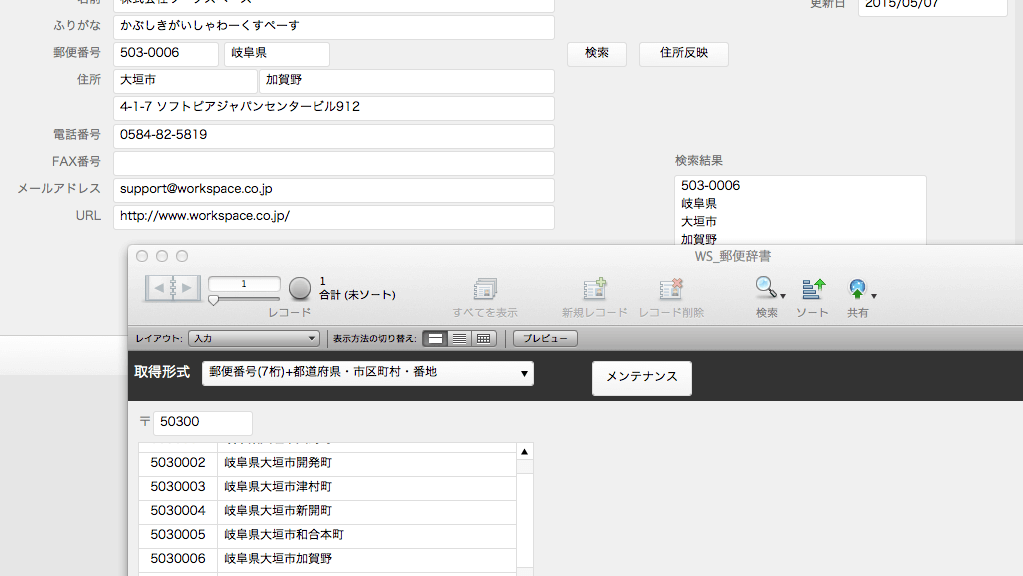郵便番号辞書ソリューション
FileMakerとYahoo!APIの郵便番号住所変換を使ったソリューション開発例を2016年1月4日に追加しました。是非ご覧ください。
FileMakerで顧客データベースなどを開発する際、郵便番号入力すると自動的に住所が表示されるととても便利ですね。
そこで、郵便番号辞書ソリューションをご用意しました。
貴方が作るデータベースで個人(顧客)情報入力中に検索ボタンを押して、WS郵便番号辞書データベースを起動します。郵便番号を一桁ずつ入力すると、自動的に候補となる住所が絞り込まれて表示されます。目当ての郵便番号と住所が出てきたら該当する行をクリックするとクリップボードに住所がコピーされます。後は貼付けするだけ。とても簡単です。
[2016.06.28 新着] お客様のご要望によりFileMaker Serverでも動作するように致しました。
FileMaker Serverや、FileMakerネットワークでご利用頂けるように共有設定をしました。FileMaker Serverでご利用の場合は、サーバーへアップロードしてご利用ください。
このソリューションは無料です
□原則このソリューションに関するサポートは致しませんが、現在作成中(利用中)のデータベースに組み込みをご希望の方はご相談に乗ります。
□このソリューションを使ってのトラブルについてワークスペースは責任を負いません。
□第三者に配布・販売する目的でのご利用は固くお断りします(トラブルは責任を負いません)
□このソリューションはFileMaker Pro12以上が利用できる環境でのみ動作します。
最新版のFileMaker Pro 13がお手元に無くても大丈夫。
30日間利用できるFileMaker Pro評価版をダウンロードすれば、すぐにお試し頂けます。
簡単便利な使い方手順
※ 動画視聴は右下の全画面を押して全画面で設定を押して720p(HD)画質でご覧いただくことをお勧めします。詳しくはこちら
- まずは WS_dicpostalcode.zip をダウンロードして展開します。
- 日本郵政から最新版の郵便番号データをダウンロードします
(大きなファイルをダウンロードします。
なるべくWi-fiやLANなどの環境からの接続をお勧めします)
- WS_郵便辞書.fmp12ファイルを開きます
- メンテナンスボタンを押します
- CSVダウンロードボタンを押します
- ダイアログの内容をよく読んで「OK」を押します
(ブラウザが起動します) - 住所の郵便番号(CSV形式)をクリックして進み全国一括をクリックします
- ダウンロード完了を待ちます
- CSVファイルを取り込みます
- WS_郵便辞書.fmp12ファイルと同じフォルダにダウンロードしたKEN_ALL.CSVファイルを置きます
- WS_郵便辞書.fmp12ファイルを開き、メンテナンスボタンを押してデータ取込ボタンを押します
- ダイアログの内容をよく読んでOKを押します
- 取込みが完了するまで待ちます
- 使い方
- 貴方が作っているデータベースファイルを開きます
(ここではサンプルとしてサンプル住所録.fmp12を開きます)
サンプル住所録は7桁郵便番号と住所というパターンと3桁+4桁郵便番号と都道府県・市区町村・番地が分離しているパターンをご用意しています。上部のタブで切り替えすることができます。 - まず、3桁+4桁郵便番号と都道府県・市区町村・番地分離のパターンでご説明します。
- 新規レコードボタンを押して新しいデータの登録を開始します
- 郵便番号横の検索ボタンを押します
- WS_郵便辞書.fmp12ファイルの取込形式は、貴方が作るデータベースの形式に合わせます
ここでは郵便番号(3桁+4桁)+都道府県・市区町村・番地を選択します - 中央の郵便番号入力枠に1桁ずつ丁寧に郵便番号を入力します
- 1桁ずつ入力する度に住所のリストが絞り込まれます
- 郵便番号が見つかったら、該当する行を押して内容をコピーします
- 元のデータベースに戻って住所反映ボタンを押すと郵便番号・住所がそれぞれの枠に入力されます
- 貴方が作っているデータベースファイルを開きます
- データベースの作り方
- サンプル住所録を開きます
- 郵便番号や住所のフィールドと検索結果フィールドを作成します
- スクリプト郵便番号検索結果反映を作成します。内容は以下のとおりです。
(郵便番号と住所データがコピーされているので)「検索結果」フィールドにコピーされた内容を貼付けします
503 0006 岐阜県 大垣市 加賀野
1行目・2行目が郵便番号、3行目からが都道府県・市区町村・番地となっています
検索結果から1行目の値を取得して郵便番号(上3桁)フィールドに追加します
ここで使うスクリプトステップはフィールド設定で設定する内容はGetValue(検索結果; 1)
※ 1は1行目の意味です
続いて検索結果から2行目の値を取得して郵便番号(下4桁)フィールドに追加します
GetValue(検索結果; 2)
※ 2は2行目の意味です
さらに検索結果から3行目の値を取得して都道府県フィールドに追加します
GetValue(検索結果; 3)
※ 3は3行目の意味です
続いて検索結果から4行目の値を取得して市区町村フィールドに追加します
GetValue(検索結果; 4)
※ 4は4行目の意味です
最後に検索結果から5行目の値を取得して番地フィールドに追加します
GetValue(検索結果; 5)
※ 5は5行目の意味です
以上で検索結果フィールド(郵便番号と住所の貼り付けられたフィールド)から郵便番号をはじめとする各フィールドに転機されます。
- 郵便番号データの取込を何度も実行するとWS_郵便辞書.fmp7のファイルサイズが大きくなることがあります。
そこでファイルのメンテナンスをします
- WS_郵便辞書.fmp12を開きます
- メンテナンスボタンを押します
- 「ファイルの最適化」ボタンを押します
- 最適化されたファイルはWS_郵便辞書_NEW.fmp12と名前が付けられるので、WS_郵便場辞書.fmp12と名前変更します。
それまで使っているファイルは削除しても大丈夫です。
実際に組み込んだ事例
郵便番号ソリューションを実際にFileMakerソリューションに組み込んだ事例をご紹介します。実際には組込みの際、システムに加工をしています。どんなシステムでも組込み対応致しますのでご相談ください。
メンテナンス
上記説明でご不明な場合、お使いのシステムに組み込むなどのご相談も承ります。費用についてはご相談ください。
ご質問窓口